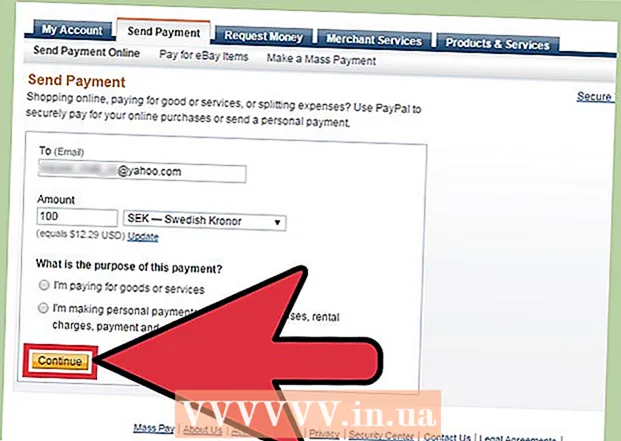Autor:
Mark Sanchez
Data E Krijimit:
5 Janar 2021
Datën E Azhurnimit:
1 Korrik 2024
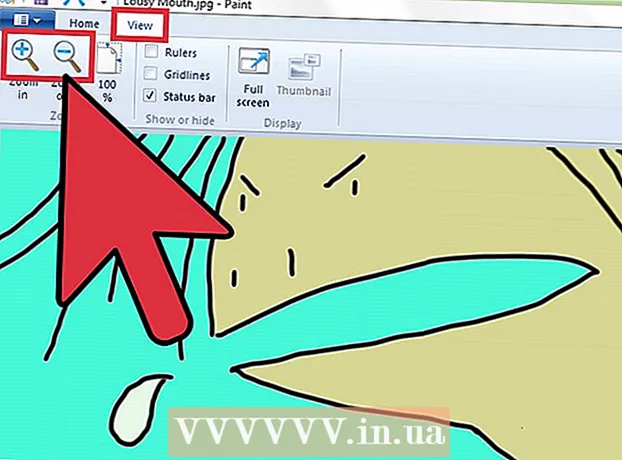
Përmbajtje
Ndërsa punoni në Microsoft Paint, ju mund të dëshironi të hidhni një vështrim më të afërt në vizatimet ose skicat tuaja. Për fatin tuaj të mirë, ju mund të përdorni një nga disa metoda zmadhimi, të cilat mund t’i mësoni mjaft shpejt!
Hapa
Metoda 1 nga 2: Çelësi i kontrollit
 1 Filloni Microsoft Paint. Zgjidhni një aplikacion nga menyja Start ose përmes ndërfaqes Finder. Pastaj hapni foton që dëshironi të shfaqni.
1 Filloni Microsoft Paint. Zgjidhni një aplikacion nga menyja Start ose përmes ndërfaqes Finder. Pastaj hapni foton që dëshironi të shfaqni.  2 Përqendroni zonën në të cilën dëshironi të zmadhoni. Për të zmadhuar një zonë të caktuar të figurës, duhet të jetë në qendër të ekranit tuaj.
2 Përqendroni zonën në të cilën dëshironi të zmadhoni. Për të zmadhuar një zonë të caktuar të figurës, duhet të jetë në qendër të ekranit tuaj.  3 Mbajeni çelësin Ctrl dhe shtyp ↑. Përsëriteni këtë disa herë nëse doni të zmadhoni edhe më shumë. Për ta zvogëluar, shtypni njëkohësisht Ctrl dhe ↓.
3 Mbajeni çelësin Ctrl dhe shtyp ↑. Përsëriteni këtë disa herë nëse doni të zmadhoni edhe më shumë. Për ta zvogëluar, shtypni njëkohësisht Ctrl dhe ↓.
Metoda 2 nga 2: Xham zmadhues
 1 Filloni Microsoft Paint. Zgjidhni një aplikacion nga menyja Start ose përmes ndërfaqes Finder. Pastaj hapni figurën që dëshironi të studioni.
1 Filloni Microsoft Paint. Zgjidhni një aplikacion nga menyja Start ose përmes ndërfaqes Finder. Pastaj hapni figurën që dëshironi të studioni.  2 Përqendroni zonën në të cilën dëshironi të zmadhoni. Për të zmadhuar një zonë të caktuar të figurës, duhet të jetë në qendër të ekranit tuaj.
2 Përqendroni zonën në të cilën dëshironi të zmadhoni. Për të zmadhuar një zonë të caktuar të figurës, duhet të jetë në qendër të ekranit tuaj.  3 Zmadhoni imazhin. Klikoni në butonin "Shiko" në shiritin e veglave. Dy gota zmadhuese do të shfaqen në anën e majtë të ekranit, njëra me një plus brenda dhe tjetra me një minus. Për të zmadhuar, klikoni në xham zmadhues me shenjën "+". Për ta zvogëluar, klikoni në xham zmadhues me shenjën "-".
3 Zmadhoni imazhin. Klikoni në butonin "Shiko" në shiritin e veglave. Dy gota zmadhuese do të shfaqen në anën e majtë të ekranit, njëra me një plus brenda dhe tjetra me një minus. Për të zmadhuar, klikoni në xham zmadhues me shenjën "+". Për ta zvogëluar, klikoni në xham zmadhues me shenjën "-".